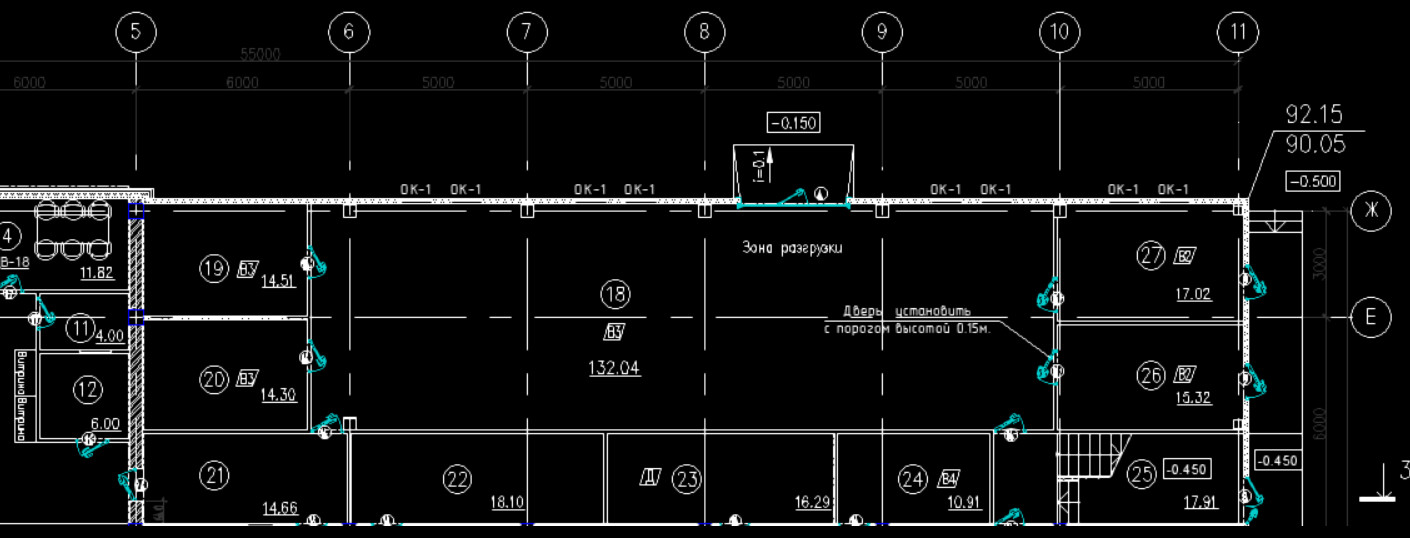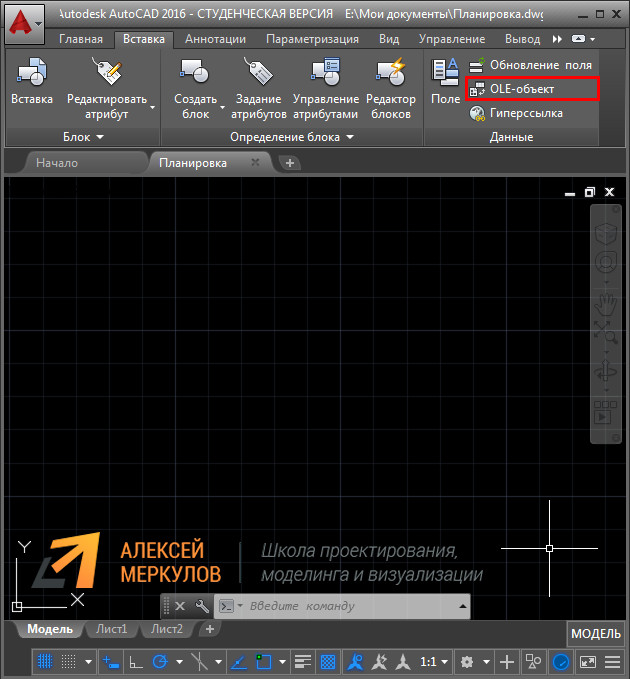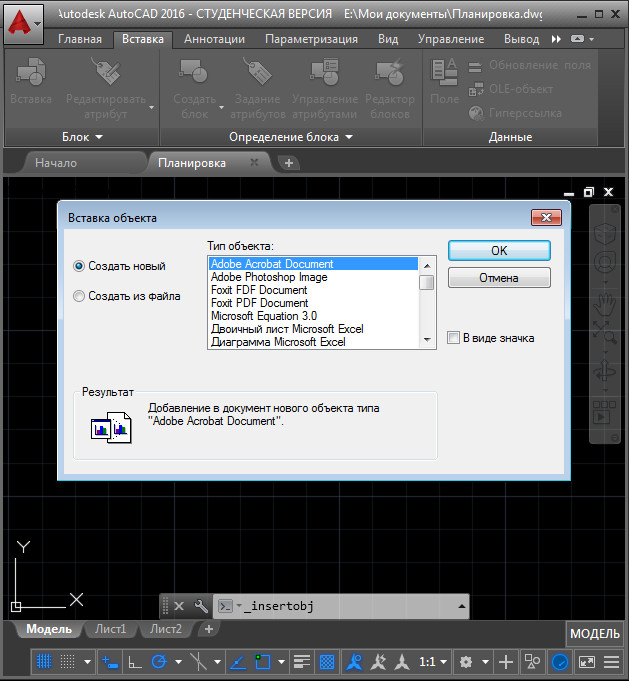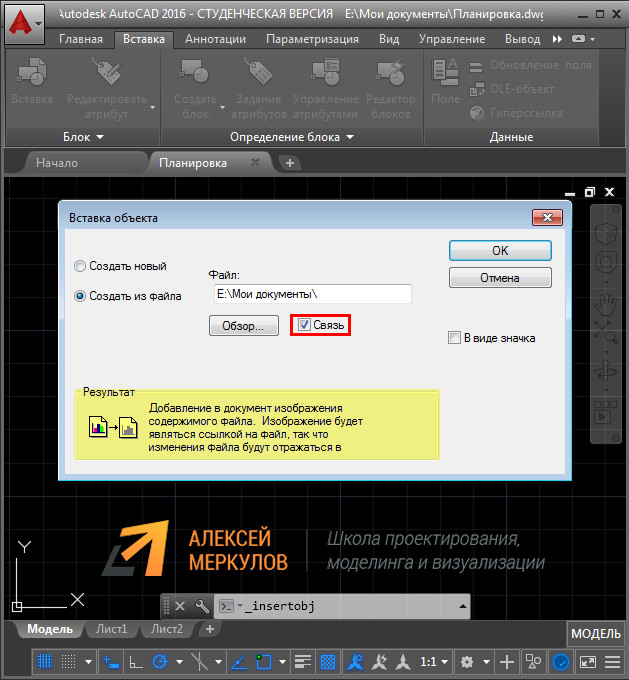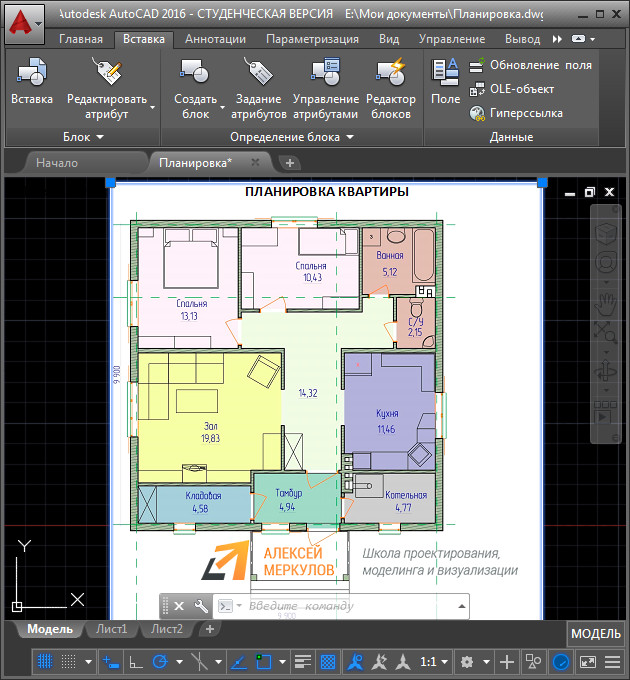Что такое ole объекты
Поддержка OLE
OLE — это механизм, позволяющий пользователям создавать и редактировать документы, содержащие элементы или объекты, созданные несколькими приложениями.
OLE изначально является акронимом для связывания и внедрения объектов. Однако теперь он называется OLE. Части OLE, не связанные с связыванием и внедрением, теперь являются частью активной технологии.
Документы OLE, исторические, называемые составными документами, легко интегрируют различные типы данных или компоненты. В качестве примеров компонентов, найденных в документах OLE, обычно используются звуковые клипы, электронные таблицы и точечные рисунки. Поддержка OLE в приложении позволяет пользователям использовать документы OLE, не беспокоясь о переключении между различными приложениями. OLE выполняет переключение самостоятельно.
Приложение-контейнер используется для создания составных документов, а также серверного приложения или приложения-компонента для создания элементов в документе-контейнере. Любое записываемое приложение может быть контейнером, сервером или обоими приложениями.
В состав OLE входят множество различных концепций, которые работают с целью беспрепятственного взаимодействия между приложениями. В число этих областей входят следующие.
Связывание и внедрение — это два метода хранения элементов, созданных в документе OLE, которые были созданы в другом приложении. Общие сведения о различиях между ними см. в статье OLE Background: компоновка и внедрение. Более подробные сведения см. в статье контейнеры и серверыстатей.
Активация In-Place (визуальное редактирование)
Активация внедренного элемента в контексте документа-контейнера называется активацией на месте или визуальным редактированием. Интерфейс приложения контейнера изменяется для включения функций приложения компонента, создавшего внедренный элемент. Связанные элементы никогда не активируются на месте, так как фактические данные для элемента содержатся в отдельном файле вне контекста приложения, содержащего ссылку. Дополнительные сведения об активации на месте см. в статье Активация.
Связывание и внедрение и встроенная активация предоставляют основные возможности редактирования визуальных элементов OLE.
Автоматизация автоматизации позволяет одному приложению управлять другим приложением. Управляющее приложение называется клиентом автоматизации, а управляемое приложение называется сервером автоматизации или компонентом автоматизации. Дополнительные сведения об автоматизации см. в статье Клиенты автоматизации и серверы автоматизации.
Автоматизация работает как в контекстах OLE, так и в активных технологиях. Можно автоматизировать любой объект, основанный на COM.
Составные файлы предоставляют стандартный формат файлов, который упрощает структурированное хранение составных документов для приложений OLE. В составном файле хранилища имеют множество функций каталогов и потоков, имеющих множество функций файлов. Эта технология также называется структурированным хранилищем. Дополнительные сведения о составных файлах см. в разделе контейнеры статей: составные файлы.
Однородное Передача данных
Универсальный Передача данных (UDT) — это набор интерфейсов, позволяющих отправлять и получать данные стандартным образом независимо от фактического метода передачи данных. Определяемый пользователем тип формирует базу для передачи данных путем перетаскивания. UDT теперь выступает в качестве базиса для существующих Windowsных данных, таких как буфер обмена и динамический обмен данными (DDE). Дополнительные сведения о определяемых пользователем параметрах см. в статьях объекты данных и источники данных (OLE).
Перетаскивание — это простая в использовании методика прямого управления для переноса данных между приложениями, между окнами в приложении или даже в одном окне приложения. Данные, подлежащей передаче, выбираются и перемещаются в нужное место назначения. Перетаскивание основано на равномерной переносе данных. Дополнительные сведения о перетаскивании см. в статье перетаскивание.
Некоторые из наиболее важных разделов OLE рассматриваются в следующих статьях:
Для получения общих сведений о OLE, не найденных в указанных выше статьях, выполните поиск по запросу OLE в документация Майкрософт.
Что такое ole объекты
OLE-объектом называется любой документ, сформированный с использованием технологии OLE (Object Linking and Embedding). Многие программные приложения, работающие под управлением Windows, поддерживают данную технологию и формируют документы, которые могут быть переданы другому программному приложению в качестве объекта. Примерами таких объектов являются: рисунок Painbrush, документ WinWord, рабочий лист Excel, формула Equation, картинка Clip Gallary.
Библиотекой OLE-объектов называется совокупность всех OLE-объектов, создаваемых Вами в процессе работы с конкретным НТЗ. Доступ к Библиотеке OLE-объектов осуществляется из основного окна Конструктора тестов или в МТЗ при нажатии командной кнопки «Добавить объект» или «Вставить объект».
За один сеанс обращения к OLE-Библиотеке можно создать или изменить несколько объектов. В дальнейшем, при формировании тестовых заданий Вам останется только выбрать нужный объект в качестве элемента задания.
Интерфейс Библиотеки OLE-объектов обеспечивает:
При активизации Библиотеки OLE-объектов (осуществляется в МТЗ при выполнении функции «Вставить объект») открывается окно (Рис. 3), состоящее из поля просмотра, функционального меню и индикатора списка OLE-объектов.
Индикатор списка
Индикатор списка отображает общее количество OLE-объектов, порядковый номер представленного в поле просмотра объекта и его уникальный идентификационный номер (состоит из дефиса OLE- и числа, заключенного в фигурные скобки). Идентификационный номер объекта формируется автоматически, не изменяется и не присваивается вновь даже в случае удаления объекта, владеющего им. С помощью индикатора списка можно выполнять следующие операции: переход к началу списка, переход к предыдущему по списку объекту, переход к концу списка, переход к следующему по списку объекту.
Поле просмотра (также носит название «OLE-контейнер») предназначено для отображения выбранного объекта. При входе в Библиотеку OLE-объектов из основного окна Конструктора тестов выбранным является первый элемент из списка, а при входе из Мастера тестовых заданий выбранным является:
Находясь в среде OLE-библиотеки выбор объекта можно осуществить двумя способами:
Путем нажатия управляющих кнопок индикатора списка
Выполняя команду меню «Объект / Перейти к …» и указав уникальный номер OLE-объекта в списке библиотеки. Например, для выбора объекта, изображенного на рисунке необходимо ввести значение 25.
Выбранный элемент называется активным.
Формирование Библиотеки
Допустим, Вы имеете содержание тестовых заданий, предоставленных Вам автором.
Можно последовательно вводить тестовые задания, формируя объекты по мере необходимости.
Предварительно, до ввода тестовых заданий, Библиотека наполняется объектами, которые в дальнейшем могут быть использованы в качестве элементов тестовых заданий.
Одновременно используются оба вышеперечисленных способа. Часть объектов создается непосредственно в ходе формирования заданий, другая формируется вне Мастера тестовых заданий.
После окончательного формирования Накопителя тестовых заданий удалите неиспользуемые объекты в режиме диагностики НТЗ. “Лишние” объекты увеличивают размер базы данных НТЗ.
Создание нового объекта допустимо двумя способами:
Для создания нового объекта необходимо выбрать команду меню «Объект \ Новый», при этом открывается окно «Вставка объекта», где необходимо установить переключатель «Создать новый \ Создать из файла» в нужную Вам позицию.
Выбрав переключатель «Создать из файла» Вы можете задать имя файла одним из следующих способов:
Не рекомендуется устанавливать флажки «Связать» и «В виде значка «. Если Вы все же выбрали опцию связать, то необходимо помнить:
Нажмите кнопку ОК. При успешном внедрении выбранный Вами объект отображается в окне просмотра Библиотеки OLE-объектов.
Выполните команду меню «Вернуться» или дважды щелкните левой кнопкой мыши по отображению объекта.
Примечание. Если Вы используете связные объекты, то необходимо следить за тем, чтобы файлы не меняли своего расположения до момента конвертации НТЗ в asq-файл. После конвертации связь с объектом системой не отслеживается. Если Вы выбрали технологию использования связных файлов (что в некоторых случаях целесообразно) рекомендуем Вам держать все такие файлы в отдельном каталоге. При переносе НТЗ (файл с расширением ast) на другой компьютер не забывайте перенести и данный каталог.
При выборе переключателя «Создать новый» появляется окно с перечнем программных приложений, которые зарегистрированы на данном компьютере в каталоге \Windows\System или System32.
Сделайте выбор приложения, в котором будет создан новый объект. Нажмите кнопку «ОК».
Загрузится выбранное программное приложение, в котором Вы формируете объект.
После выхода из программного приложения Вы возвращаетесь в окно OLE-библиотеки. Выполните команду меню «Вернуться» или дважды щелкните левой кнопкой мыши по отображению объекта.
Созданный Вами объект должен отображаться в поле просмотра. Отсутствие изображения означает, что выбранное вами программное приложение не позволяет внедрить объект. Причины могут быть различны. Стабильное повторение такой ситуации с конкретным программным приложением означает, что данное приложение не может быть использовано для создания OLE-объекта. В некоторых случаях следует посоветоваться с системным программистом, так как причины некорректной обработки OLE-объектов могут быть обусловлены сбоями в работе операционной системы и приложений, установочными параметрами самих приложений.
Если со вставкой объекта ничего не получилось (к сожалению не каждый объект может быть вставлен), об этом Вы узнаете по чистому полю просмотра (OLE-контейнеру). Не стоит беспокоиться о пустых или неиспользованных объектах OLE-библиотеки. Их можно удалить в любое время.
Выбираете из OLE-Библиотеки объект, наиболее близкий по изображению и копируете его. В поле просмотра отображается созданная Вами копия объекта и указатель индикатора устанавливается на номер вновь созданного путем копирования объекта.
Выбираете команду «Изменить». Активизируется программное приложение, в среде которого Вы доводите изображение объекта до нужного Вам.
После выхода из программного приложения вы возвращаетесь в окно OLE-библиотеки. Выполните команду меню «Вернуться» или дважды щелкните левой кнопкой мыши по отображению объекта.
Замечание. Вы можете сократить количество операций, выполнив команду «Копировать и изменить».
Просмотр объектов
Последовательный просмотр всех объектов осуществляется при нажатии управляющих кнопок индикатора списка. При этом меняется содержимое поля просмотра.
Выборочный просмотр объекта возможен при выполнении команды меню «Объект / Перейти к». Вводить нужно уникальный идентификационный номер объекта без дефиса «OLE-«, т.е. только цифровое значение, отображаемое в фигурных скобках.
Номер отображаемого в конкретный момент времени объекта указан на индикаторе списка.
Изменение существующего объекта
Проверьте, чтобы объект, который Вы хотите изменить, отображался в окне просмотра. При необходимости выполните действия, обеспечивающие выбор нужного Вам объекта.
Выполните команду меню «Объект / Изменить» или дважды щелкните левой кнопкой мыши по отображению объекта. Открывается редактор, в котором был создан выбранный объект. Выполните необходимые изменения; порядок действий определяется средой редактирования. По окончании редактирования необходимо выйти из редактора (например, Word), не забыв сохранить изменения. После закрытия редактора Вы возвращаетесь в окно Библиотеки OLE-объектов. Доступна только команда меню Вернуться.
Выполните команду меню Вернуться или дважды щелкните левой кнопкой мыши по отображению объекта.
Object Linking and Embedding
Из Википедии — свободной энциклопедии
В 1996 году Microsoft переименовала технологию в ActiveX.
OLE позволяет передавать часть работы от одной программы редактирования к другой и возвращать результаты назад. Например, установленная на персональном компьютере издательская система может послать некий текст на обработку в текстовый редактор, либо некоторое изображение в редактор изображений с помощью OLE-технологии.
Основное преимущество использования OLE (кроме уменьшения размера файла) — в том, что она позволяет создать главный файл, картотеку функций, к которой обращается программа. Этот файл может оперировать данными из исходной программы, которые после обработки возвращаются в исходный документ.
OLE используется при обработке составных документов (англ. compound documents ), может быть использована при передаче данных между различными несвязанными между собой системами посредством интерфейса переноса (англ. drag-and-drop ), а также при выполнении операций с буфером обмена. Идея внедрения широко используется при работе с мультимедийным содержанием на веб-страницах (пример — Веб-ТВ), где используется передача изображения, звука, видео, анимации в страницах HTML (язык гипертекстовой разметки) либо в других файлах, также использующих текстовую разметку (например, XML и SGML). Однако технология OLE использует архитектуру «толстого клиента», то есть сетевой ПК с избыточными вычислительными ресурсами. Это означает, что тип файла либо программа, которую пытаются внедрить, должна присутствовать на машине клиента. Например, если OLE оперирует таблицами Microsoft Excel, то программа Excel должна быть инсталлирована на машине пользователя.
Ole объекты Автокад
Технология ole позволяет импортировать объекты из других приложений с сохранением связей. Если вставить изображение из такого приложения, как Word или график из Excel, то оно будет сохраняться в файле как внедренный объект. Т.е. при передаче проекта вам не нужно его архивировать с чертежом, как это необходимо делать при использовании внешних ссылок в Автокаде.
На вкладке «Вставка» расположена команда «Ole-объект» AutoCAD.
После активации команды появляется диалоговое окно “Вставка объекта».
Создаем новый файл. В этом случае следует указать приложение (Photoshop, Microsoft Excel, Word, Power Point и т.д.), в котором вы будете работать. Далее следует поместить ваш объект в Автокад или же сразу работать на основе существующего файла. На практике намного чаще используется именно второй вариант. Рассмотрим его более подробно.
В диалоговом окне «Вставка объекта» установите галочку «Создать из файла». Нажмите кнопку «Обзор», чтобы выбрать подходящий файл. После проделанных действий прописывается путь к вашему документу.
Существует два варианта вставки:
1) Независимая – после вставки объекта он «стационарно» хранится в Автокаде. И при изменении исходного файла в вашем чертеже никакие изменения не происходят.
2) Связывание файлов – в этом случае их местоположение на компьютере должно оставаться неизменным. При изменении пути связь будет теряться. Поэтому эти файлы оптимальнее всего хранить в одной папке.
Чтобы связать файлы AutoCAD, установите галочку «Связь» в диалоговом окне «Вставка объектов» (рис. 3).
Рис. 3 – Работа с ole-объектом Автокад на основе существующего файла.
После нажатия «ОК» ваш оле-объект вставляется в рабочее пространство AutoCAD. Теперь с ним можно работать, как с обычными примитивами Автокада. Например, применять команды редактирования.
Рис. 4 – Ole-объект Автокад в виде картинки из Word.
Если дважды ЛКМ щелкнуть по такому ole-объекту, то откроется приложение, в котором изначально он был создан или хранился. В данном примере вставлялась обычная картинка из Word.
Рис. 5 – Наличие обратной связи позволяет открыть исходное приложение (в данном случае Word).
Внедрение Ole в Автокад через буфер обмена
Вставка ole-объектов в Автокад, таких как картинки, графики, диаграммы и т.д., быстро происходит через буфер обмена.
Ole AutoCAD: секреты и хитрости
Фишки работы с ole-объектами в Автокаде более подробно рассмотрены в продвинутом курсе «Советы и хитрости работы в AutoCAD».
В этом курсе на практических примерах рассмотрена работа с Ole-объектами Автокад. В видеоформате рассказано про:
— настройки качества вывода ole-объектов на печать;
— как убрать рамку, которая по умолчанию обрамляет эти объекты;
— системные переменные при работе с оле Автокад;
— обратный процесс вставки ole-объектов из Автокада в сторонние приложения.
Теперь вы можете смело внедрять логотип своей фирмы в чертежи или подложки к проектам.
А всем начинающим пользователям программы рекомендую бесплатный пошаговый курс «Автокад: видеоуроки для начинающих».
Object Linking and Embedding
В 1996 году Microsoft переименовала технологию в ActiveX.
OLE позволяет передавать часть работы от одной программы редактирования к другой и возвращать результаты назад. Например, установленная на персональном компьютере издательская система может послать некий текст на обработку в текстовый редактор, либо некоторое изображение в редактор изображений с помощью OLE-технологии.
Основное преимущество использования OLE (кроме уменьшения размера файла) — в том, что она позволяет создать главный файл, картотеку функций, к которой обращается программа. Этот файл может оперировать данными из исходной программы, которые после обработки возвращаются в исходный документ.
Содержание
Технология [ ]
OLE 1.* [ ]
OLE 1.0 был выпущен в 1990 году на основе технологии DDE (Dynamic Data Exchange), использовавшейся в более ранних версиях операционной системы Microsoft Windows. В то время как технология DDE была сильно ограничена в количестве и методах передачи данных между двумя работающими программами, OLE имел возможность оперировать активными соединениями между двумя документами либо даже внедрить документ одного типа в документ другого типа.
OLE 1.1 позднее развился в архитектуру COM (component object model) для работы с компонентами программного обеспечения. Позднее архитектура COM была преобразована и стала называться DCOM.
Когда объект OLE помещен в буфер обмена информацией, он сохраняется в оригинальных форматах Windows (таких, как bitmap или metafile ), а также сохраняется в своём собственном формате. Собственный формат позволяет поддерживающей OLE-программе внедрить порцию другого документа, скопированного в буфер, и сохранить её в документе пользователя.
OLE 2.0 [ ]
Следующим эволюционным шагом стал OLE 2.0, сохранивший те же цели и задачи, что и предыдущая версия. Но OLE 2.0 стал надстройкой над архитектурой COM вместо использования VTBL. Новыми особенностями стали автоматизация технологии drag-and-drop, in-place activation и structured storage.
ActiveX [ ]
В 1996 году Microsoft переименовала технологию OLE 2.0 в ActiveX. Были представлены элементы управления ActiveX, ActiveX документы и технология Active Scripting. Эта версия OLE в основном используется веб-дизайнерами для вставки в страницы мультимедийных данных.
См. также [ ]
Ссылки [ ]
Шаблон:Microsoft APIs Шаблон:Microsoft Office
Архивация и восстановление • COMMAND.COM • cmd.exe • Средство переноса данных • Просмотр событий • Установщик • netsh.exe • PowerShell • Отчёты о проблемах • rundll32.exe • Программа подготовки системы (Sysprep) • Настройка системы (MSConfig) • Проверка системных файлов • Индекс производительности • Центр обновления • Восстановление системы • Дефрагментация диска • Диспетчер задач • Диспетчер устройств • Консоль управления • Очистка диска • Панель управления ( элементы )
Контакты • DVD Maker • Факсы и сканирование • Internet Explorer • Журнал • Экранная лупа • Media Center • Проигрыватель Windows Media • Программа совместной работы • Центр устройств Windows Mobile • Центр мобильности • Экранный диктор • Paint • Редактор личных символов • Удалённый помощник • Распознавание речи • WordPad • Блокнот • Боковая панель • Звукозапись • Календарь • Калькулятор • Ножницы • Почта • Таблица символов • Исторические: Movie Maker • NetMeeting • Outlook Express • Диспетчер программ • Диспетчер файлов • Фотоальбом • Windows To Go
Chess Titans • Mahjong Titans • Purble Place • Пасьянсы ( Косынка • Паук • Солитер ) • Сапёр • Пинбол • Червы
Ntoskrnl.exe • Слой аппаратных абстракций (hal.dll) • Бездействие системы • svchost.exe • Реестр • Службы • Диспетчер управления сервисами • DLL ( формат модулей ) • PE • NTLDR • Диспетчер загрузки • Программа входа в систему (winlogon.exe) • Консоль восстановления • Windows RE • Windows PE • Защита ядра от изменений
Autorun.inf • Фоновая интеллектуальная служба передачи • Файловая система стандартного журналирования • Отчёты об ошибках • Планировщик классов мультимедиа • Теневая копия • Планировщик задач • Беспроводная настройка
ReFS • NTFS ( Жёсткая ссылка • Точка соединения • Точка монтирования • Точка повторной обработки • Символьная ссылка • TxF • EFS) • WinFS • FAT • exFAT • CDFS • UDF • DFS • IFS
Active Directory • Службы развёртывания • Служба репликации файлов • DNS • Домены • Перенаправление папок • Hyper-V • IIS • Media Services • MSMQ • Защита доступа к сети (NAP) • Службы печати для UNIX • Удалённое разностное сжатие • Службы удаленной установки • Служба управления правами • Перемещаемые профили пользователей • SharePoint • Диспетчер системных ресурсов • Удаленный рабочий стол • WSUS • Групповая политика • Координатор распределённых транзакций
NT • Диспетчер объектов • Пакеты запроса ввода/вывода • Диспетчер транзакций ядра • Диспетчер логических дисков • Диспетчер учетных записей безопасности • Защита ресурсов • lsass.exe • csrss.exe • smss.exe • spoolsv.exe • Запуск
BitLocker • Защитник • Предотвращение выполнения данных • Обязательный контроль целостности • Защищённый канал данных • UAC • UIPI • Брандмауэр • Центр обеспечения безопасности • Защита файлов